
Al momento dell'acquisto di un cellulare, vorremo sempre adattarlo a nostro piacimento, sia la dimensione della lettera, i suoi caratteri, compresa la suoneria a seconda del contatto. Ma se desideri personalizzare ulteriormente il tuo dispositivo, hai la possibilità di utilizzare un file video come sfondo su iPhone.
Lo sfondo per la maggior parte è un'immagine che ci piace guardare ogni volta che sblocchiamo il nostro dispositivo, può essere una fotografia del tuo partner, animale domestico, familiare, qualche momento indimenticabile, tra gli altri. Ma se vuoi un design più dinamico, puoi sempre utilizzare un video come sfondo su iPhone, infatti ci sono diversi modi per ottenerlo e qui ti diremo come.
Quelli offerti da Apple
Apple tramite iOS per ogni aggiornamento, aggiunge sempre un buon numero di sfondi gratuiti, all'interno delle opzioni disponibili hai immagini animate, che contano come un video, essendo attraenti alla vista. Se questa è la tua prima opzione, ecco un piccolo tutorial per cambiare il design del tuo iPhone:
- Per prima cosa devi inserire l'opzione delle impostazioni del tuo dispositivo.
- Quindi selezionerai la casella "Sfondo".
- Si aprirà una nuova finestra, ci sono diverse opzioni ma cliccherai su "Seleziona nuovo sfondo”.
- Puoi vedere che appariranno tre opzioni, che sono:
- "Dinamico" Si riferisce agli sfondi animati, che sono predeterminati con iOS, quando fai clic sulla casella, otterrai la galleria delle diverse opzioni, scegli quella che preferisci, scarica, applica e il gioco è fatto.
- ""Live"" Quest'ultima opzione si riferisce a un insieme di immagini che si muovono quando interagisci con esse.
- "Fijo" tipiche immagini statiche, il processo per utilizzarne una è lo stesso menzionato prima.
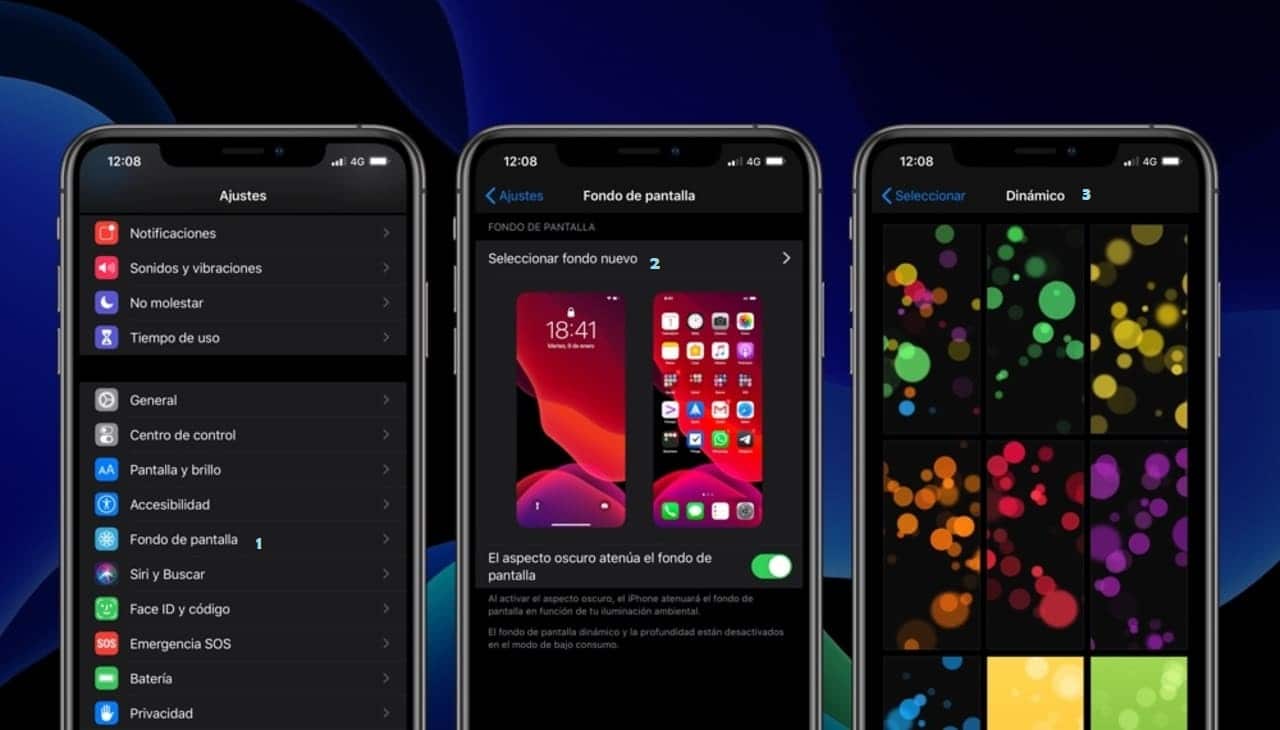
Foto dal vivo
Le foto live sono una particolarità che Apple ha aggiunto ai suoi dispositivi iOS negli ultimi aggiornamenti, questi hanno l'unicità che sono video di tre secondi, che sono stati catturati tramite foto, quando fai clic su di essi inizieranno a muoversi.
Si può dire che questa implementazione sia diventata un completo successo per il semplice motivo che questa funzione è disponibile sui principali social network, come Facebook, Instagram e Twitter. Se sei interessato a imparare come creare una Live e poi utilizzarla come sfondo, ecco una guida:
- Apri l'applicazione del telecamera.
- Non appena sei dentro, fai clic sul cerchio che si trova nell'angolo in alto a destra.
- Quando noti che il colore cambia in giallo, questo renderà chiaro che la funzione è attiva.
- Ora è il momento di scattare una foto di tuo gradimento. Quello che farà iPhone è catturare ciò che accade negli 1,5 secondi prima e dopo l'acquisizione.
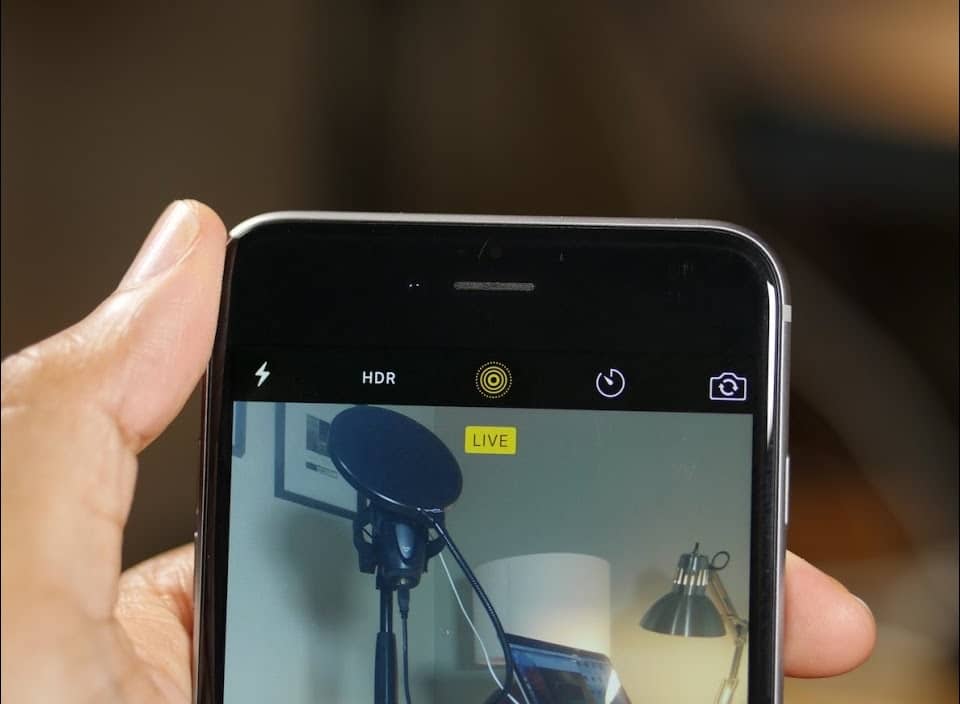
- Aggiungi gli effetti e modifica a tuo piacimento, con questo sarà pronto per essere suonato.
- Per utilizzare la tua foto live come video di sfondo sul tuo iPhone devi vai alla galleria
- Cerca l'immagine, avrà un segno personalizzato per indicare che tipo di file è.
- Premi la casella che dice "condividi"Sono visualizzate diverse opzioni, nel nostro caso scegliamo"Sfondo".
- Il dispositivo ci dirà se vogliamo che l'immagine sia statica o Live, selezioniamo la seconda opzione.
- È opportuno indicare dove verrà riprodotta la Live, poiché può trovarsi nella schermata di blocco, nella schermata iniziale o in entrambe.
- Se segui i passaggi come abbiamo spiegato, vedrai che hai il tuo nuovo sfondo che reagisce ogni volta che entri in contatto con esso.
Con applicazioni di terze parti
Qui hai un'alternativa molto interessante, ci sono un gran numero di applicazioni nell'App Store che hanno sfondi animati per il tuo dispositivo iOS, quello che succede è che la maggior parte di loro ha una banca predefinita, limitando un po 'la nostra scelta.
Ma c'è solo un'applicazione con prestazioni più elevate rispetto alle altre, si chiama questa invivere e puoi trovarlo gratuitamente nell'app store. Qui spiegheremo un po' come funziona, in modo da avere lo sfondo di tuo gradimento:
- Scarica e installa l'app tramite l'App Store.
- Una volta eseguito, ti chiederà il permesso di accedere alla tua galleria di immagini e apportare modifiche al tuo spazio di archiviazione, accetta.
- Come puoi vedere l'interfaccia è abbastanza piacevole con l'utente.
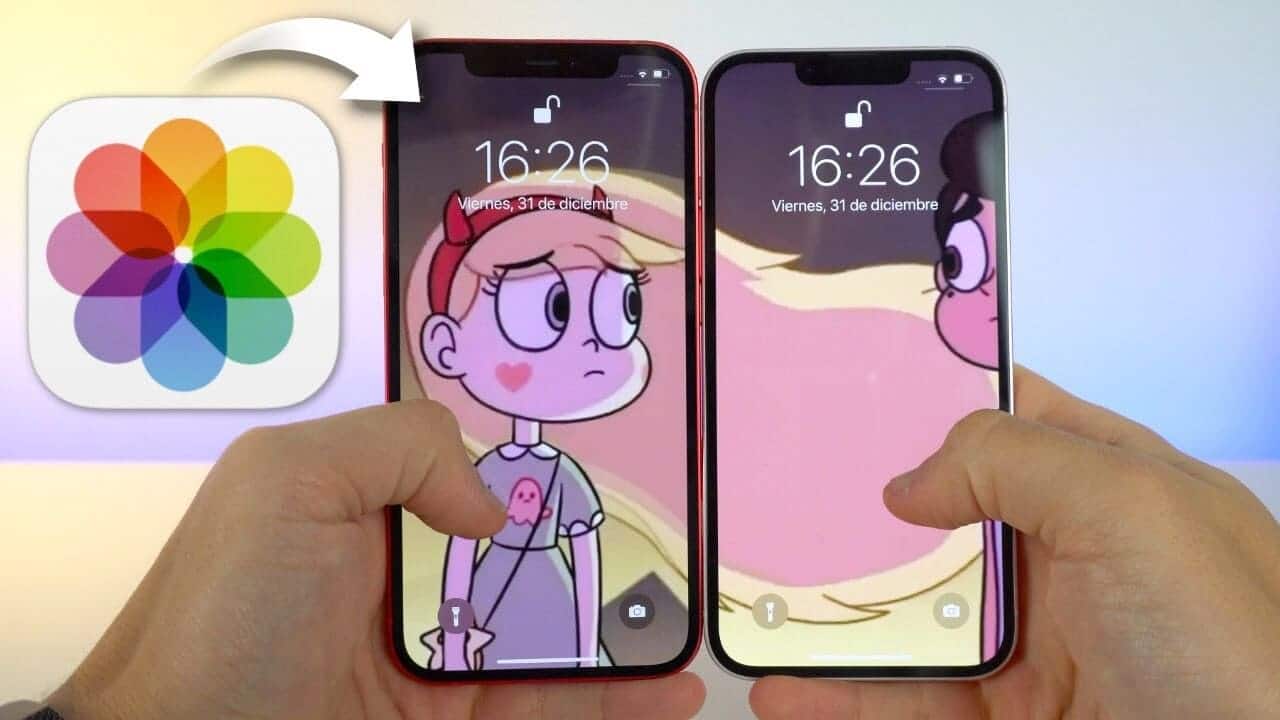
- Premi il pulsante che dice "Crea dal vivo"
- Qui hai diverse alternative, dal momento che puoi crearne una utilizzando un gruppo di immagini o un video che hai memorizzato nella tua galleria.
- Lascia che l'app faccia il suo lavoro e voilà, avrai un video come sfondo sul tuo iPhone.
vantaggi di intoLive
intoLive è una delle principali app nella categoria fotografia e video, con una valutazione media di 4.5 stelle, uno dei motivi è dovuto alla sua flessibilità, poiché consente alle gif di nostra scelta e ai video di diventare un Live, con la particolarità Quello non sono limitati ai 3 secondi consentiti dalla fotocamera del tuo iPhone.
Estende la durata della Live fino a un massimo di 60 secondi, rendendolo il video ideale come sfondo per il tuo iPhone, inoltre durante la sua estensione puoi modificare, creare effetti, reazioni in base a qualche tipo di tocco e molto altro.

Tuttavia, le sue virtù non finiscono, poiché ti consente anche di modificare il Live creato da terze parti, in modo da dargli la tua personalizzazione. Un'altra delle qualità è che gli sfondi che creis si adatta automaticamente a qualsiasi dispositivo Apple, poiché la qualità di questo contenuto multimediale diminuisce quando si utilizza un'altra apparecchiatura.
Un'altra delle funzioni che ha l'applicazione è creare vite con schermate diverse, ovvero, a seconda dell'uso che stiamo dando al nostro dispositivo, potrai visualizzare un'immagine dinamica diversa, anche le stesse reagiscono alle nostre applicazioni, dando così una nuova esperienza all'uso di un iPhone. A proposito, se hai bisogno di app da sfondi per Apple Watch Ecco un elenco dei migliori.